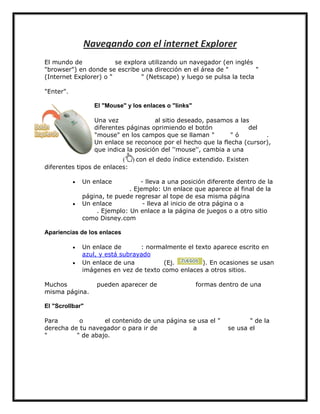
Aaaaaaavegando con el_internet_explorer_2[1]
- 1. Navegando con el internet Explorer<br />El mundo de Internet se explora utilizando un navegador (en inglés quot; browserquot; ) en donde se escribe una dirección en el área de quot; Addressquot; (Internet Explorer) o quot; Locationquot; (Netscape) y luego se pulsa la tecla <br />quot; Enterquot; .<br />-25336546990El quot; Mousequot; y los enlaces o quot; linksquot; <br />Una vez entramos al sitio deseado, pasamos a las diferentes páginas oprimiendo el botón izquierdo del quot; mousequot; en los campos que se llaman quot; linksquot; ó enlaces. Un enlace se reconoce por el hecho que la flecha (cursor), que indica la posición del ''mouse'', cambia a una mano derecha () con el dedo índice extendido. Existen diferentes tipos de enlaces:<br />Un enlace interno - lleva a una posición diferente dentro de la misma página. Ejemplo: Un enlace que aparece al final de la página, te puede regresar al tope de esa misma página <br />Un enlace externo - lleva al inicio de otra página o a otro sitio. Ejemplo: Un enlace a la página de juegos o a otro sitio como Disney.com <br />Apariencias de los enlaces <br />Un enlace de texto: normalmente el texto aparece escrito en azul, y está subrayado <br />Un enlace de una imagen (Ej. ). En ocasiones se usan imágenes en vez de texto como enlaces a otros sitios. <br />Muchos enlaces pueden aparecer de diferentes formas dentro de una misma página.<br />El quot; Scrollbarquot; <br />Para subir o bajar el contenido de una página se usa el quot; scrollbarquot; de la derecha de tu navegador o para ir de izquierda a derecha se usa el quot; scrollbarquot; de abajo.<br />Recomendaciones para navegar<br />Cuando visites un sitio, y te pidan que des tu nombre, teléfono o dirección debes consultar con tus padres primero. Aunque la Internet es el mejor sitio para buscar información, hay sitios que no están hechos para niños. La regla en esto es NO DES TU INFORMACION PERSONAL A NADIE. <br />Cuando estés navegando por un sitio, oprime quot; Backquot; para regresar a la página anterior o quot; Forwardquot; para ir a un página que ya habías visitado en ese mismo sitio. <br />Para ver una versión más reciente de una página, se oprime quot; Reloadquot; . <br />Las opciones quot; Bookmarksquot; (Netscape) ó quot; Favoritesquot; (Explorer) permiten el registro de páginas frecuentemente visitadas. Basta un clic en el nombre de la página para llegar a ella. <br />Si tratas de entrar a una dirección que no existe, tu navegador te dará un mensaje indicando que no encontró el dominio. Verifica primero que esté bien escrito. No debes tener espacios entre palabras. Asegúrate que el nombre termine en .com, .net, .org o cualquier otro sufijo. Si aún así no te conectas, es posible que el sitio ya no esté disponible. Visita otro. <br />Navegar por la Internet nos puede ayudar a hacer asignaciones, hacer proyectos o solo por diversión. Diviértete y comparte tu experiencia con otros amiguitos.<br />Este programa es el mas difundido para navegar en el internet ya que viene incluido en todas las versiones de Windows la mayoría e paginas web contienen vínculos para ir de una pagina a otra los vínculos pueden ser texto imágenes o ambos para probar si un elemento es un vinculo ocurren dos cosas <br />1._ El puntero delmouse se convierte en una mano con un dedo señalador<br />2._ Aparece una dirección URL en la barra de estado del explorador web<br />Barra de navegación<br />Cada página tiene su propia dirección web <br />Uso del menú de las páginas recientes<br />Si desea ver una pagina anterior pero quiere evitar el clic repetidamente en los botones el botón paginas recientes ubicadas junto al botón adelante seleccione la pagina de lista<br />Búsqueda en la web<br />Puede utilizar el botón de búsqueda para encontrar las paginas que sean mas relevantes mediante las frases que especifique los motores de búsqueda mas importantes son google yahoo MSM Search y AOL Search <br />Trabajar con pestañas<br />Cuando queramos abrir otra pagina web sin cerrar la primera internet Explorer le permite crear una pestaña para cada pagina nueva que desee abrir puede utilizar las pestañas para cambiar rápidamente entre paginas e incluso puede ver todas las paginas simultáneamente solo tiene que hacer clic en el botón pestañas rápidas usted vera una versión en miniatura de cada pagina web para cerrar una pestaña haga clic en el botón cerrar situado en el lado derecho de la pestaña<br />Configurando los sitios favoritos<br />En internet Explorer diríjase a la página web que desea guardar como favorita haga clic en agregar favorito en el cuadro nombre y a continuación haga clic en agregar<br />Uso de fuentes RSS<br />Las fuentes RSS fuentes XML contenido o fuentes web incluyen contenido publicado en un sitio web se utilizan sitios web de noticias y blogs las fuentes también pueden usarse para proporcionar contenidos de audio para escucharse en su equipo esto se lo conoce con el nombre de podcasting<br />Para abrir un favorito<br />En el internet explorer haga clic en el botón centro de favoritos en la líneas favoritos haga clic en la web que desea abrir <br />Con el historial<br />Para establecer la pagina web actual como principal haga clic en el botón inicio y a continuación en internet explorer desplácese abra hacia la pagina web que desea establecer como principal haga clic en ese botón que sirve para agregar o cambiar la pagina principal en el cuadro de dialogo agregar o cambiar la pagina principal realice una de las siguientes acciones <br />Para convertir la pagina web actual en su pagina principal haga clic en usar esta pagina como única pagina principal para iniciar un conjunto de tres pestañas de pagina principal haga clic en agregar esta pestaña a las pestañas de la pagina principal <br />Opciones de internet<br />Opciones de internet se encuentra en el botón herramientas clic en configuración entre otras cosas el espacio reservado para mantener estas páginas esta configuración solo afecta a las páginas web<br />Para cambiar el tamaño del texto de las paginas web del internet explorer<br />Usted puede hacer que las paginas web sean mas fáciles de leer los gráficos y controladores conservan su tamaño haga clic en el botón pagina tamaño de texto y después en el tamaño que desee para aumentar el tamaño de todo el contenido de una pagina web utilice la característica zoom <br />